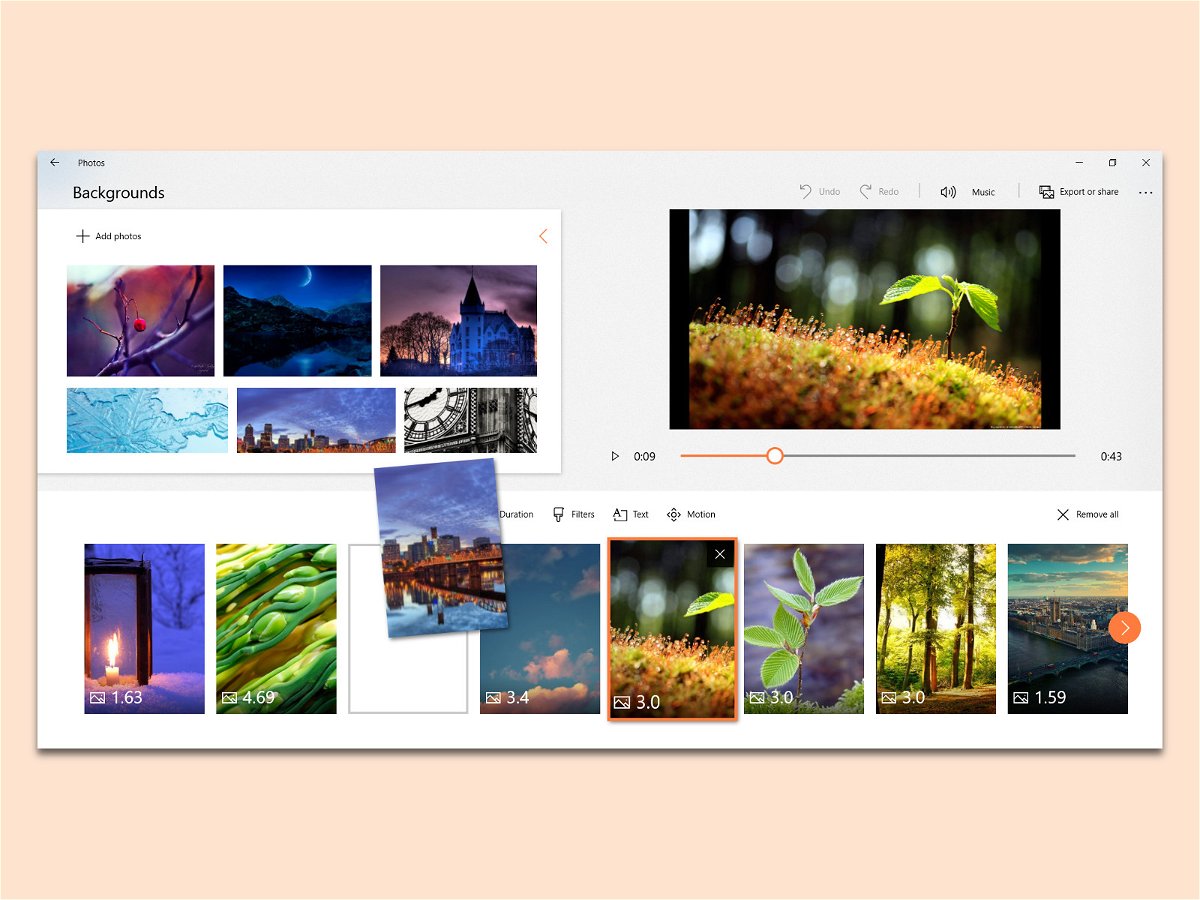
Interessante Videos schneiden in Windows 10
Mit der Story Remix-Funktion in der Foto-App von Windows 10 lassen sich Filme aus einzelnen Videos und Fotos erstellen. Das funktioniert einfacher als im Movie Maker, zeigt aber ansehnliche Resultate.
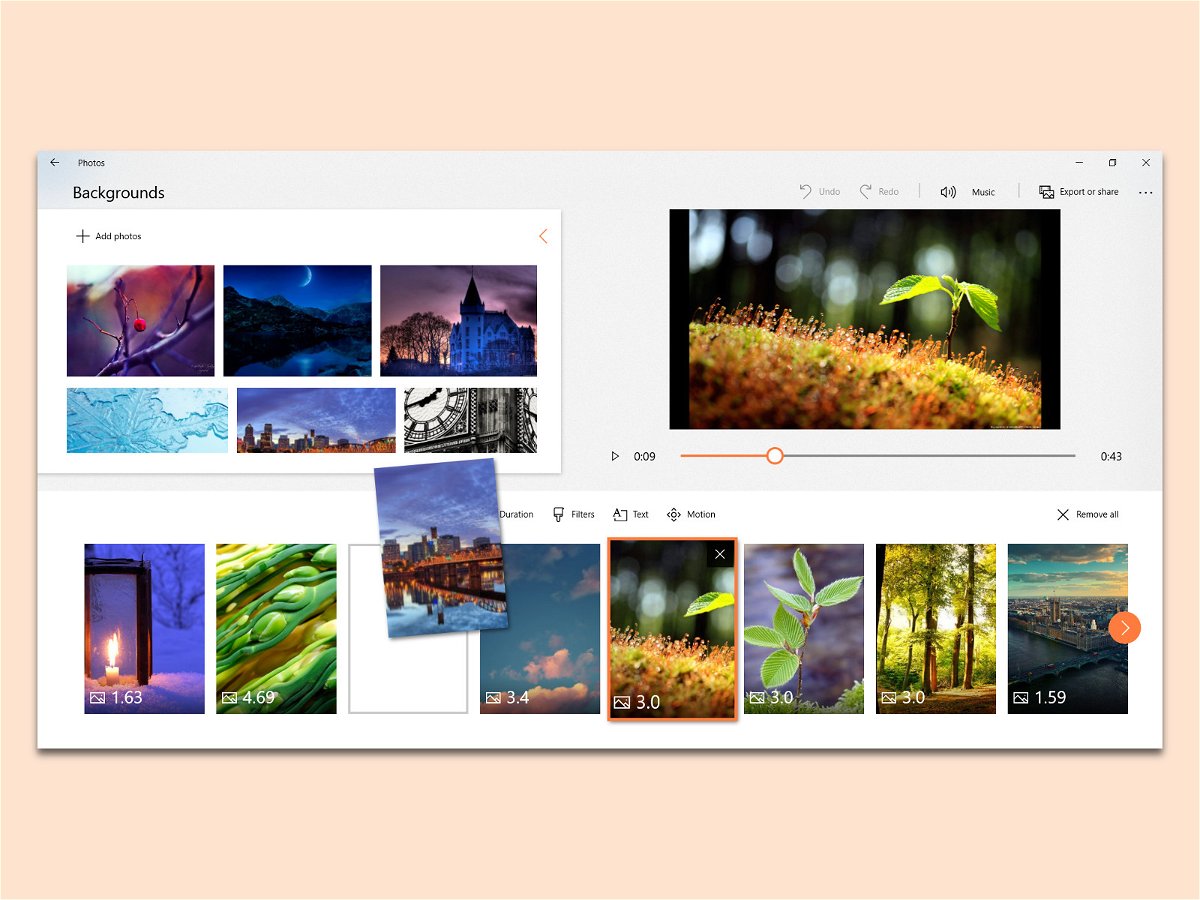
Mit der Story Remix-Funktion in der Foto-App von Windows 10 lassen sich Filme aus einzelnen Videos und Fotos erstellen. Das funktioniert einfacher als im Movie Maker, zeigt aber ansehnliche Resultate.
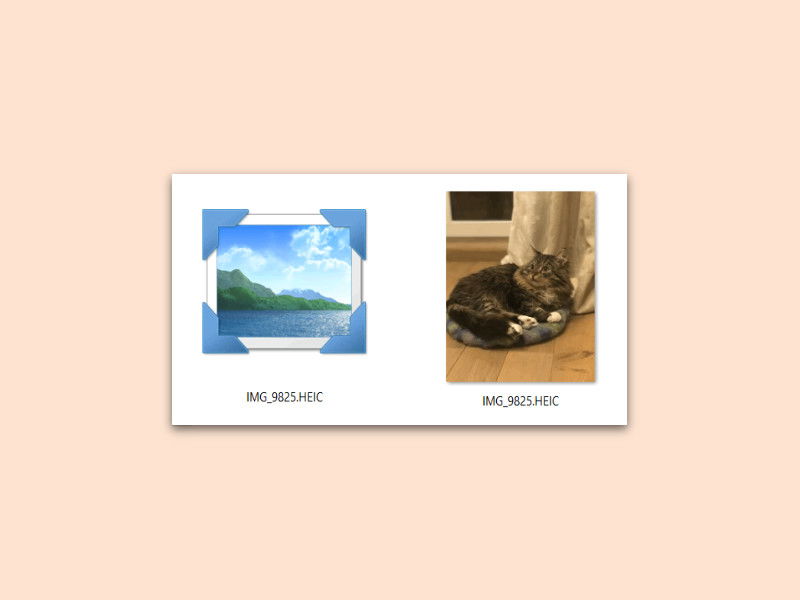
Beim Start von iOS 11 und macOS High Sierra hat Apple auch ein neues, Platz sparendes Format für Bilder und Videos integriert. Es nennt sich HEIC – und Windows kann damit von Haus aus erst einmal nichts anfangen. Es sei denn, man installiert den passenden Codec.
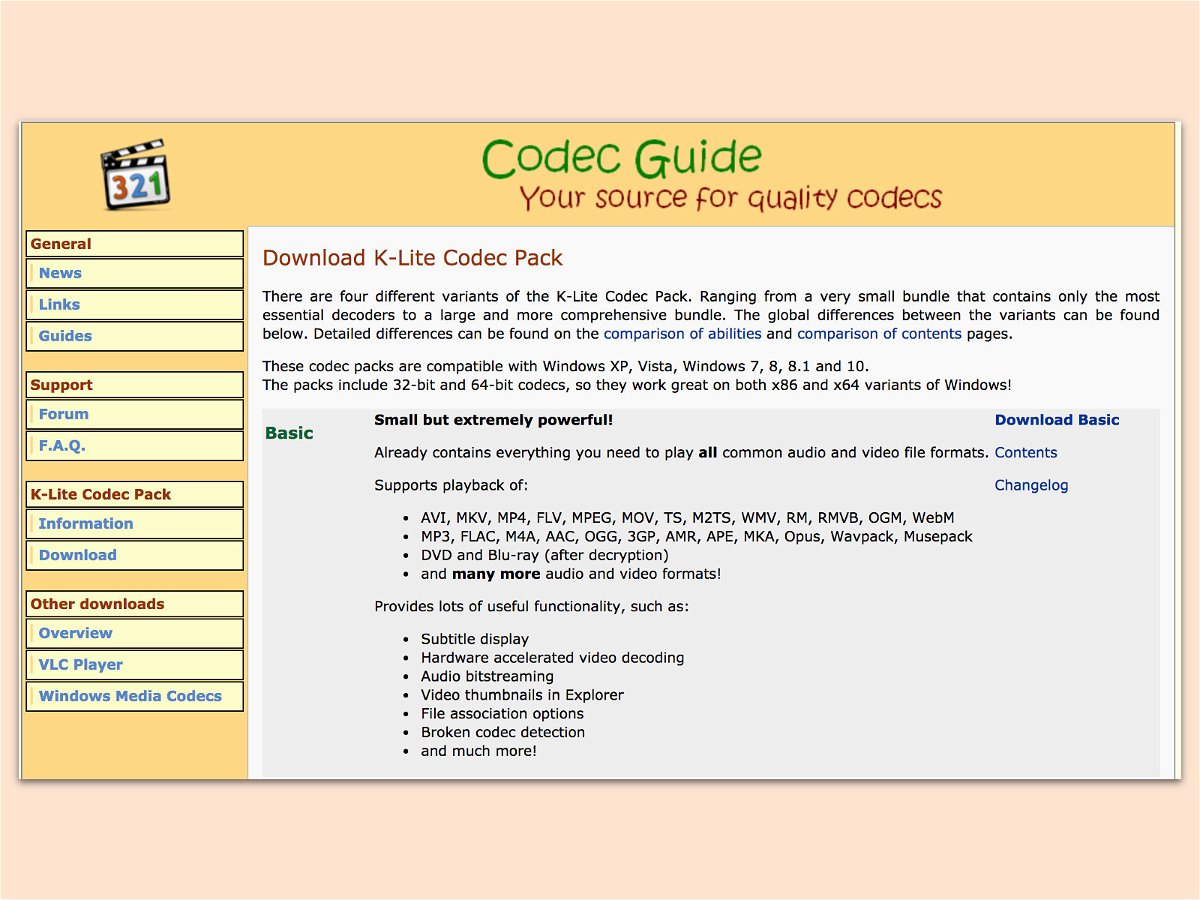
Zur Wiedergabe von Videos und Audios sind Codecs nötig. Für seltenere Formate muss der passende Codec oft erst manuell eingespielt werden. Die werden entweder von Microsoft oder anderen Entwicklern erstellt und verteilt.

In Windows 10 merken sich Apps, auf welchem Bildschirm sie sich öffnen sollen. Besonders praktisch ist das bei Computern, die mehrere Monitore haben. So können beispielsweise Videos im VLC player immer auf einem bestimmten Bildschirm abspielen.
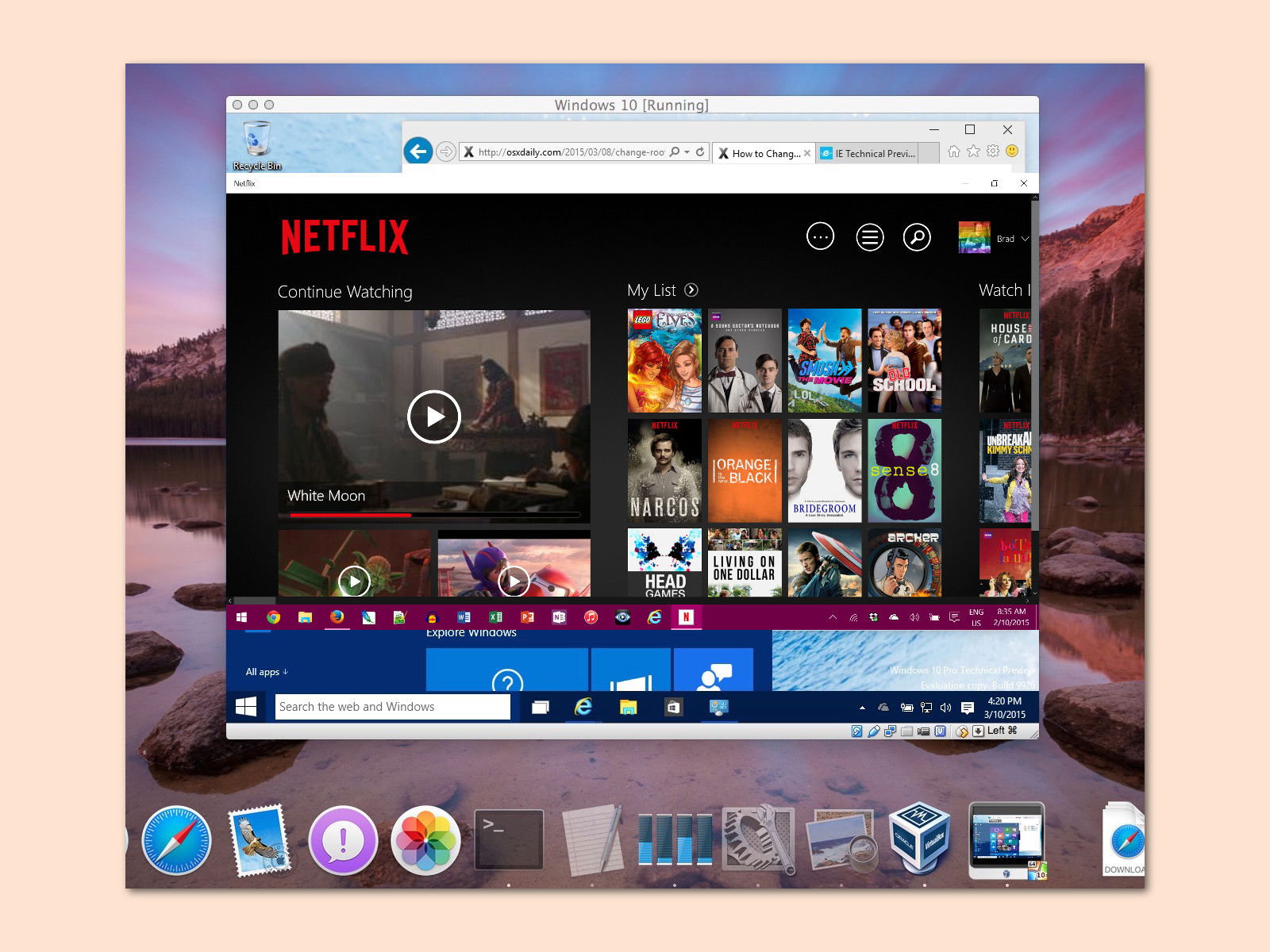
Wer einen interessanten Film auf Netflix sieht und gern ein Foto anfertigen möchte, schaut zunächst in die Röhre. Denn der Dienst verhindert dies effektiv und kann erkennen, wenn Fotos eines laufenden Films erstellt werden. Möglich ist es aber dennoch, wenn auch nicht einfach.


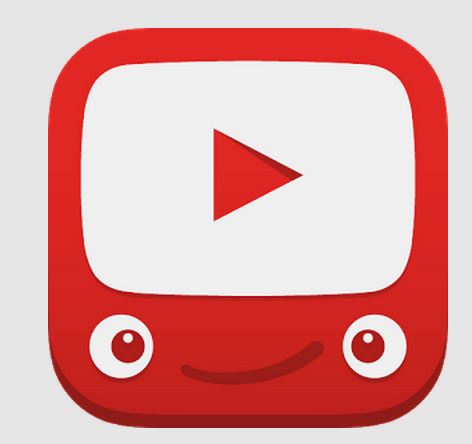
Nach dem Abspielen eines eingebetteten Videos schlägt YouTube andere Videos vor, die den Besucher ebenfalls interessieren könnten. Erscheinen hier etwa Filme der Konkurrenz, sollte man das Feature besser abschalten.